Færa, bæta við, eyða og númera síður InDesign CS5

Pages spjaldið í InDesign Creative Suite 5 gerir þér kleift að velja, færa, bæta við, eyða, númera og afrita síður í InDesign útgáfu.
Þú getur flutt út, vistað og prentað nokkrar tegundir af hlutum í Adobe Illustrator CC: heilt skjal; eitt, sumt eða öll teikniborð í skjali; valdir hlutir; og eignir. Þú deilir Illustrator skrám fyrir fjölbreytt úrval af prent- og skjáúttaksvalkostum með því að flytja þær út í eitt af löngum lista yfir skráarsnið. Ekki er hægt að breyta útfluttum skrám í Illustrator.
Þú vistar Illustrator skrár þegar þú þarft að breyta þeim í framtíðinni.
Stundum flytur þú út skrár til prentunar eða vefúttaks og vistar þær síðan. Stundum geturðu vistað Illustrator skrár á sniði sem þú getur afhent prent- eða vefhönnuðum og breytt þeim.
Þú getur vistað Illustrator skrár á hvaða sniði sem er:
Að vista verkefni sem EPS, PDF eða SVG skrár gefur þér möguleika á að halda getu til að breyta skrám í Illustrator.
Hver valkostur til að vista Illustrator skrár hefur sérstaka valkosti. Ef þú ert að afhenda skrá í einhverju þeirra skaltu athuga með teymið sem þú ert að afhenda til að komast að því hvort það séu sérstakar stillingar sem þeir krefjast.
Eftirfarandi skref eiga við um vistun skráa sem AI, EPS og PDF snið:
Veldu Skrá → Vista, Skrá → Vista sem (til að vista núverandi skrá með nýju nafni) eða Skrá → Vista afrit (til að búa til afrit af skrá).
Farðu að staðsetningu fyrir skrána og sláðu inn skráarnafn.
Í fellivalmyndinni Format, veldu eitt af tiltækum sniðum (AI, EPS eða PDF).
Ef skráarsniðið sem þú vilt nota (eins og PNG eða TIFF) er ekki tiltækt í Format fellilistanum, er sniðið tiltækt fyrir útflutning en ekki vistun.
Smelltu á Vista til að opna valkostagluggann fyrir skráarsniðið sem þú valdir. Valmöguleikarnir eru mismunandi eftir sniðinu en eftirfarandi valkostir eru víða aðgengilegir og gagnlegir:
Ef þú ert einfaldlega að vista Illustrator verkefni til að fá aðgang að því, til að breyta því eða til að deila því með einhverjum sem hefur Illustrator, vistaðu þá skrána sem Illustrator skrá.
Hægt er að flytja Illustrator skrár (ásamt listaborðum, eignum og vali) út í margs konar prent- og vefsamhæft skráarsnið. Þessum skrám er ekki hægt að breyta í Illustrator, svo þú munt næstum alltaf vilja vista og flytja út verkefni sem Illustrator skrár.
Vefhönnuðir gætu beðið þig um SVG skrár, sem halda Illustrator klippingargetu. Líklegra er að vefhönnuðir biðji þig um vefsamhæfðar PNG eða JPG skrár.
Prenthönnuðir gætu hugsanlega unnið með Illustrator skrárnar þínar. Eða þeir gætu þurft TIF eða aðrar rastermyndir sem eingöngu eru prentaðar. Í þeim tilvikum skaltu fá forskriftir fyrir útfluttu skrárnar frá prentfélaga þínum.
Þú flytur út skrár með því að velja File→Export→Export for Screens eða File→Export→Export for As (til prentunar). Valkostir eru mismunandi eftir úttakssniði. Og aftur, ég mun endurtaka þulu sem rennur í gegnum þennan kafla og allar umræður um framleiðslu í þessari bók: Spyrðu þann sem þú ert að afhenda skrána hvaða valkosti hann eða hún kýs.
Þegar þú vistar eða flytur út Illustrator skjöl með mörgum teikniborðum geturðu valið að flytja út eða vista hvaða sett af teikniborðum sem er.
Til dæmis, ef þú ert að flytja út skjal yfir í PNG úttak fyrir skjái, þá gerir gátreiturinn Nota teikniborð þér kleift að skilgreina hvaða teikniborð á að flytja út.
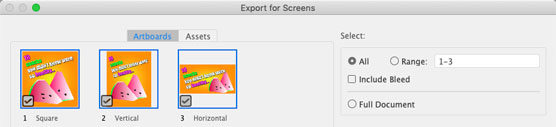
Flytur út valdar listatöflur.
Í dag geta prentsmiðjur breytt Illustrator listaverkum í hvað sem er, allt frá veggspjaldi til kaffibolla, stuttermabol til skilaboða sem prentuð eru á gler. Hvert verkefni hefur sínar eigin kröfur og bragðið er að eiga skilvirk samskipti við prentarann frá upphafi.
Ég bað Lydiu Ochavo frá UpPrinting.com, sem er mikið notað prentþjónusta á netinu, um að deila ráðum sem eiga við um nánast hvaða prentverkefni sem er í Illustrator. Hér eru nokkur ráð hennar. Skoðaðu upphaf þessa kafla fyrir athugasemdir um hvernig á að skilgreina skjöl til að uppfylla þessar forskriftir:
Pages spjaldið í InDesign Creative Suite 5 gerir þér kleift að velja, færa, bæta við, eyða, númera og afrita síður í InDesign útgáfu.
Leitarvélagögn geta verið mjög hjálpleg við að leiðbeina markaðsaðferðum þínum. Notaðu þessa handbók til að finna út hvernig á að nota þessi gögn í Adobe Analytics.
Rétt eins og í Adobe Illustrator, bjóða Photoshop teikniborð möguleika á að byggja upp aðskildar síður eða skjái í einu skjali. Þetta getur verið sérstaklega gagnlegt ef þú ert að smíða skjái fyrir farsímaforrit eða lítinn bækling.
Lærðu hvernig á að beita gagnsæi á SVG grafík í Illustrator. Kannaðu hvernig á að gefa út SVG með gagnsæjum bakgrunni og beita gagnsæisáhrifum.
Eftir að þú hefur flutt myndirnar þínar inn í Adobe XD hefurðu ekki mikla stjórn á klippingum, en þú getur breytt stærð og snúið myndum alveg eins og þú myndir gera í öðrum formum. Þú getur líka auðveldlega snúið hornin á innfluttri mynd með því að nota horngræjurnar. Maskaðu myndirnar þínar með því að skilgreina lokað form […]
Þegar þú ert með texta í Adobe XD verkefninu þínu geturðu byrjað að breyta textaeiginleikum. Þessir eiginleikar fela í sér leturfjölskyldu, leturstærð, leturþyngd, jöfnun, stafabil (kering og rakning), línubil (frama), Fylling, Border (strok), Skuggi (fallskuggi) og Bakgrunnsþoka. Svo skulum endurskoða hvernig þessar eignir eru notaðar. Um læsileika og leturgerð […]
Mörg verkfæranna sem þú finnur á InDesign Tools spjaldinu eru notuð til að teikna línur og form á síðu, svo þú hefur nokkrar mismunandi leiðir til að búa til áhugaverðar teikningar fyrir ritin þín. Þú getur búið til allt frá grunnformum til flókinna teikninga inni í InDesign, í stað þess að þurfa að nota teikniforrit eins og […]
Að pakka inn texta í Adobe Illustrator CC er ekki alveg það sama og að pakka inn gjöf – það er auðveldara! Textabrot þvingar texta til að vefja utan um grafík, eins og sýnt er á þessari mynd. Þessi eiginleiki getur bætt smá sköpunargáfu við hvaða verk sem er. Myndin neyðir textann til að vefja utan um hann. Fyrst skaltu búa til […]
Þegar þú hannar í Adobe Illustrator CC þarftu oft að lögun sé í nákvæmri stærð (til dæmis 2 x 3 tommur). Eftir að þú hefur búið til form er besta leiðin til að breyta stærð þess í nákvæmar mælingar að nota Transform spjaldið, sýnt á þessari mynd. Láttu hlutinn velja og veldu síðan Gluggi→ Umbreyta í […]
Þú getur notað InDesign til að búa til og breyta grafík QR kóða. QR kóðar eru strikamerki sem geta geymt upplýsingar eins og orð, tölur, vefslóðir eða annars konar gögn. Notandinn skannar QR kóðann með myndavélinni sinni og hugbúnaði á tæki, svo sem snjallsíma, og hugbúnaðurinn notar […]







